Lihtsalt eemaldage fail, kustutades selle File Exploreris
- Rakendust verclsid.exe kasutatakse shell-laiendite terviklikkuse kinnitamiseks ja kontrollimiseks.
- Saate kontrollida käivitatava faili ohutust, kontrollides faili asukohta selle atribuute.
- Eemaldage fail, kustutades selle File Explorerist või tegumihalduri kaudu.
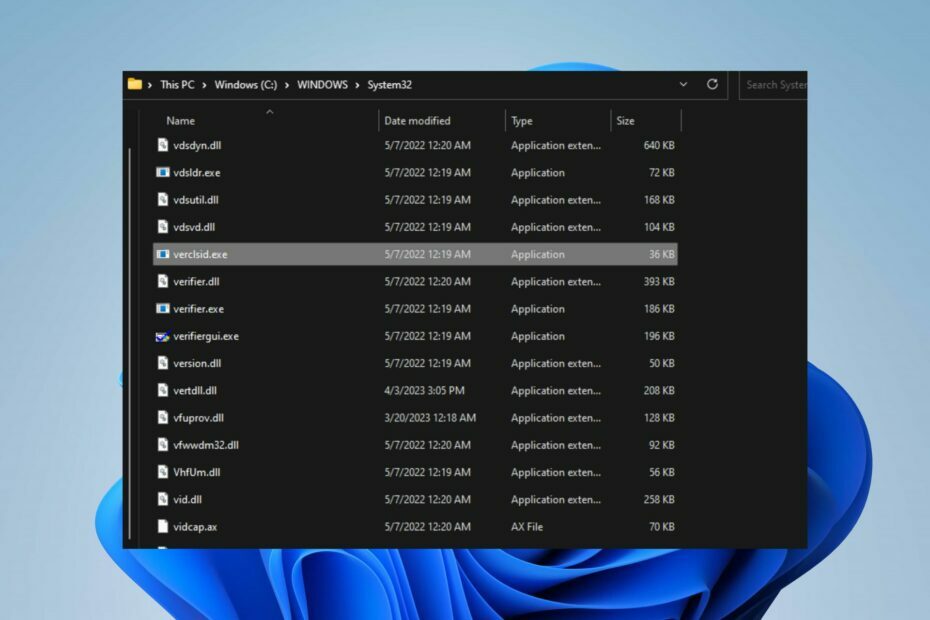
XINSTALLIMINE Klõpsates ALLALAADIMISE FAILIL
- Laadige alla Fortect ja installige see arvutis.
- Käivitage tööriista skannimisprotsess rikutud failide otsimiseks, mis on teie probleemi allikaks.
- Paremklõpsake Alusta remonti et tööriist saaks käivitada fikseerimisalgoritmi.
- Fortecti on alla laadinud 0 lugejad sel kuul.
Paljud tegurid kurdavad selle üle, et nende tegumihalduris töötab verclsid.exe protsess. Põhjus on selles, et see tekitab probleeme ja nad tahavad teada, kas see on ohutu. Selles artiklis käsitletakse aga faili vercisid.exe, faili kinnitamist ja selle eemaldamist.
Teise võimalusena võite olla huvitatud meie juhendist exe-failid, mis kustutavad end Windows 11-s ja mõned sammud selle parandamiseks.
Mis on verclsid.exe?
Windowsis on verclsid.exe Shell Extension CLSID Verification Hosti käivitatav fail.
See on komponent, mis aitab CLSID-i (Class Identifier) registreerimise abil valideerida ja kontrollida kestalaiendite terviklikkust.
Milleks verclsid.exe-t kasutatakse?
- See kaevatakse kohtusse, et kinnitada ja kontrollida kestalaiendite terviklikkust.
- See tagab, et kestalaiendite registreeritud CLSID-d on kehtivad.
- Kinnitusprotsess toimub Windows Shelli lähtestamise ajal.
- See aitab vältida võimalikke probleeme, nagu kokkujooksmised, jõudlusprobleemid ja vigase või mitteühilduva kestalaienduse põhjustatud konfliktid.
- Aitab kaasa Windowsi kasutajaliidese üldisele stabiilsusele ja töökindlusele.
Kas ma peaksin eemaldama verclsid.exe?
Ei, te ei tohiks eemaldada Shelli laienduse CLSID verifitseerimishosti protsessi järgmistel põhjustel.
- See mõjutab negatiivselt Windows Shelli stabiilsust ja funktsionaalsust.
- Võib esineda tõrkeid kestalaiendite töös.
- Võrdlusprobleemid ja süsteemivead.
Pahavara ja viirused võivad aga süsteemifaile kahjustada või rikkuda. Seega on võimalik, et verclsid.exe pole ohutu ja tuleks eemaldada. Kinnitamiseks jätkake järgmise jaotisega.
Kuidas kontrollida, kas verclsid.exe on ohutu või viirus?
Järgige järgmisi kontrollitoiminguid, et kontrollida, kas verclsid.exe protsess on ohutu või viirus.
- Kontrollige, kas teie arvutis olev fail verclsid.exe asub seaduslikus kataloogis:
C:\Windows\System32 - Käivitage oma arvutis viirusekontroll rakendusega usaldusväärne viirusetõrjetarkvara ja skannige fail
- Kontrollige, kas fail verclsid.exe on digitaalselt allkirjastatud ja autoriõigus kuulub Microsoft Windows Corporationile.
Pärast ülaltoodud toimingute läbimist ja kui märkate faili omadustes ebakorrapärasusi, peaksite saama otsustada, kas see on ohutu.
Kuidas ma saan verclsid.exe eemaldada?
1. Lõpetage ülesanne verclsid.exe jaoks
- Paremklõpsake Alusta nuppu ja valige Tegumihaldur menüüst.
- Mine lehele Protsessid või üksikasjad sakk. Klõpsake nuppu verclsid.exe paremklõpsake seda loendist ja valige seejärel Lõpeta ülesanne kontekstimenüüst.

- Klõpsake Okei kinnitamaks, et soovite programmi ülesande lõpetada.
- Taaskäivitage arvuti ja kontrollige, kas see ikka töötab.
Ülesande lõpuetapid peatavad teie arvutis protsessi verclsid.exe. Vaadake meie artiklit selle kohta, mida teha, kui Task Manager avab või reageerib aeglaselt arvutis.
2. Eemaldage fail verclsid.exe File Exploreri kaudu
- Korrake ülaltoodud lahenduse samme 1 ja 2.
- Otsige üles verclsid.exe aastal Tegumihaldur.
- Seejärel paremklõpsake sellel ja klõpsake nuppu Ava faili asukoht rippmenüüst.
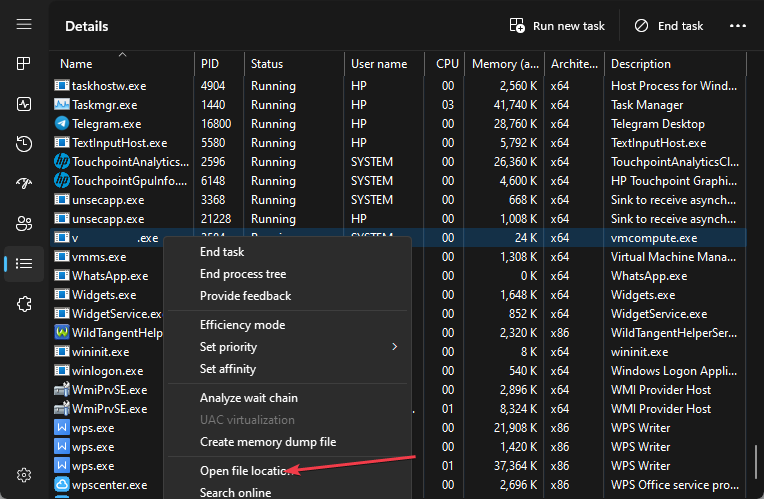
- Nüüd paremklõpsake verclsid.exe fail ja kustutada seda.
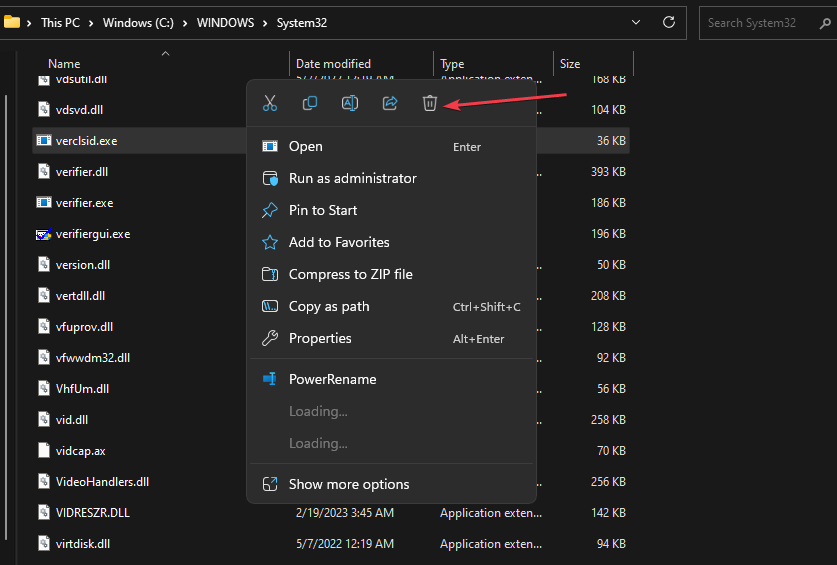
- Taaskäivitage arvuti.
Täitmisfaili kustutamine File Exploreris keelab ja eemaldab käivitatava faili abil pahatahtliku programmi.
- Mis on Mediaget.exe ja milleks seda kasutatakse?
- Mis on Mictray64.exe ja kas peaksite selle eemaldama?
- Mis on Rpcnetp.exe ja kas peaksite selle kustutama?
- Mis on Wmpnscfg.exe ja kas selle eemaldamine on ohutu?
Kokkuvõttes saate kontrollida, mida teha, kui viirusetõrjetarkvara blokeerib .exe-failid arvutis. Samuti saate lugeda meie üksikasjalikku juhendit selle kohta, miks exe-failid ei avane ja kuidas seda Windows 11-s parandada.
Kui teil on selle juhendi kohta lisaküsimusi või ettepanekuid, kirjutage need kommentaaride jaotisesse.
Kas teil on endiselt probleeme?
SPONSEERITUD
Kui ülaltoodud soovitused ei ole teie probleemi lahendanud, võib teie arvutis esineda tõsisemaid Windowsi probleeme. Soovitame valida kõik-ühes lahenduse nagu Fortect probleemide tõhusaks lahendamiseks. Pärast installimist klõpsake lihtsalt nuppu Vaata ja paranda nuppu ja seejärel vajutage Alusta remonti.


